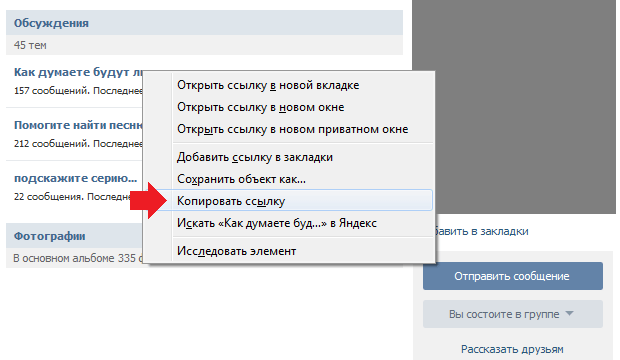Как сделать ссылку на страницу в Одноклассниках
Хотите передать данные или поделиться актуальными фактами? Сделайте ссылку на страницу в Одноклассниках. Создать ссылку и отправить любому, в ОД возможно с компьютера и с гаджета. Есть два метода, которые позволяют сделать ссылку с ПК, а также один для отправки конструкции с гаджета. Именно об этом мы расскажем в посте. Для совершения действия с ПК:
- Зайдите на площадку Одноклассников.
- Выберите профиль, пост или снимок, которым желаете поделиться.
- Перейдите в адресную строку. Она находится над профилем. Выделите конструкцию.
- Коснитесь клавиш «CTRL+C». Откройте диалог или ту форму, в которую вы желаете вставить конструкцию. Кликните на сочетание CTRL+V. Готово!
Такую ссылку можно отправить не только в границах площадки, но и в другие ресурсы. Чтобы скопировать ссылку с гаджета:
- Перейдите на аккаунт или сообщество, ссылкой на
которые вы намерены поделиться.

- Коснитесь значка троеточия вверху на аве аккаунта
- Выберите соответствующее действие.
Затем, откройте диалог или стену. Коснитесь по форме два раза и вставьте конструкцию. Если вам понравилась определенная фотка, чтобы сделать ссылку на нее, разверните снимок на экране. Сверху увидите знак троеточия. С помощью него вы сможете скопировать конструкцию. Однако отправить ссылку на целый пост с гаджета в Одноклассниках не получится.
Как сделать ссылку на человека в Одноклассниках мы описали выше. Такую ссылку
возможно отправлять в диалоге или скинуть к себе в ленту. Для того, чтобы делиться постами
в ОД есть кнопка «Поделится». С помощью нее вы можете зарепостить публикацию на свою стену,
конкретному человеку или в созданное вами сообщество. Чтобы сделать это с ПК, прямого под постом
нажмите на кнопку. Отметьте тот вариант, который вам необходим. Для отправки человеку начните
вбивать имя.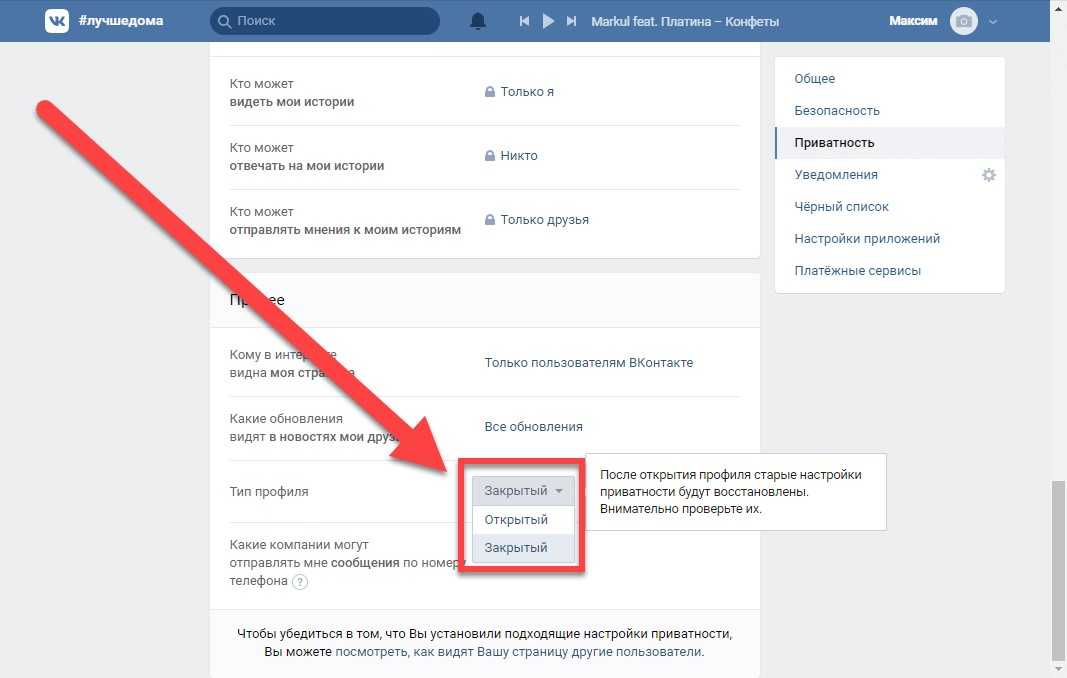
Если отправляете ссылку на юзера, у которого скрытый аккаунт, то получатель не сможет посмотреть его страницу. Также вы и сами можете закрыть страничку. О том, как это сделать мы рассказываем здесь: https://soclike.ru/news/chto_znachit_zakrytyy_profil_v_odnoklassnikakh. Если в истории Одноклассников вы увидели посты, которыми не то, что делиться не хочется, а даже видеть их неприятно, вы можете их убрать. Для этого наведите на правый угол поста и кликните по значку крестика.
Как сделать ссылку на группу в Одноклассниках
Сделать ссылку на группу в Одноклассниках возможно в адресной строке с ноутбука.
А также при нажатии на специальный раздел троеточия с гаджета. Просматривать сообщества в ОД,
как правило, могут только зарегистрированные юзеры.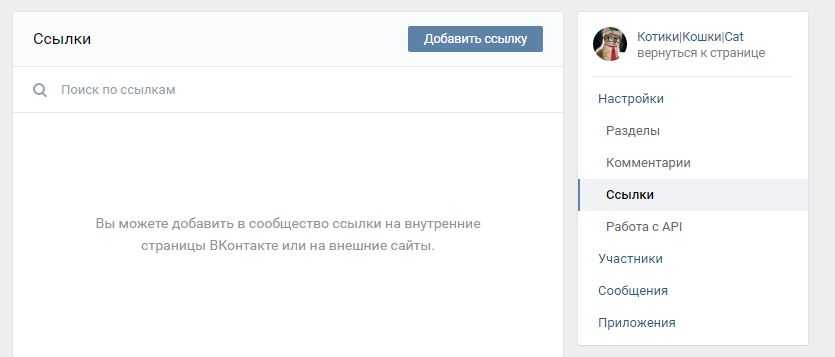
Для тех, кто желает развивать свое сообщество, увеличить узнаваемость, Одноклассники приготовили специальную кнопку в сообществе «Рассказать друзьям». При ее нажатии ссылка на паблик появится в ленте. Все гости странички смогут посмотреть, что вы предлагаете в своей группе. Также практически у каждого сообщества есть рекомендации на другие площадки. Они находятся во вкладке «Еще». При нажатии на эту область, вы увидите связанные с сообществом паблики. Хотите, чтобы и ваш паблик оказался в рекомендованных? Отправьте письмо админу. Для увеличения популярности попросите своих друзей на ресурсе скопировать ссылку на ваше сообщество и отправить своим знакомым.
3 способа добавить ссылку на Телеграм в Инстаграме
Автор статьи:
Алина, SMM специалист
Время на чтение:
5 минут
7288
Добавить ссылку из Телеграмм на Инстаграм возможно с помощью описания страницы, ссылок в Историях. Владельцы блогов, где аудитория свыше 1000 человек, могут прикрепить ссылку с помощью стикера.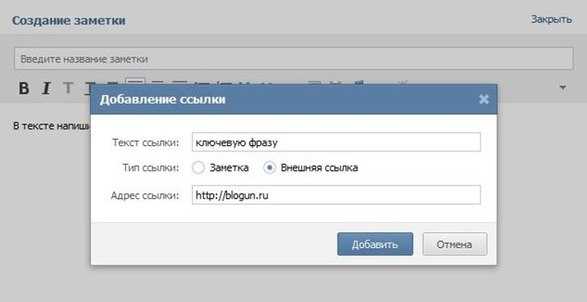
Содержание
- Как сделать ссылку в шапке профиля Инстаграм
- Как прикрепить ссылку в Сторис
- Сделать QR код для Телеграма
- Как прикрепить ссылку в Сторис
- Шаблоны для Сторис в Инстаграм
Как сделать ссылку в шапке профиля Инстаграм
Мнение эксперта
Алина
SMM специалист, оформляю, продвигаю и веду странички в Инстаграм
Задать вопрос
В разделе «Биография» можно добавлять ссылки на свои страницы в других социальных сетях, месссенджерах. У владельцев аккаунтов Автор и Бизнес появится соответствующая графа: «Укажите сайт».
Сделать ссылку на Телеграм:
- Открыть Телеграм с компьютерной версии – нажать по трем полоскам сверху.
- Настройки – Изменить профиль.
- Имя пользователя – значок «карандаша».
- Снизу будет указана ссылка.
С мобильной версии получить URL на личный профиль не получится, но поможет «Имя пользователя» и начало ссылки: https://t.
me/имя пользователя, например: https://t.me/incta_ru – кстати это наш Телеграм канал, подпишись, там все оперативные новости и крутые фишки.
Скопировав адрес, владелец страницы сможет указать его в своем Инстаграме:
- Зайти в социальную сеть – нажать по кнопке: «Изменить профиль».
- Пункт «Сайт» – вставить ссылку из Телеграма.
- Сохранить внесенные изменения.
Теперь посетители страницы смогут перейти в профиль Телеграма, отправить сообщение и добавить в контакты.
Как прикрепить ссылку в Сторис
Зачастую прикрепляют ссылку в Историях, чтобы подписчики оставались на связи.
Есть два варианта, как уведомить последователей:
- с помощью ссылки в Стикерах;
- просто добавить URL с помощью текста.
Как добавить с помощью стикера:
- Зайти в Инстаграм – нажать «История».
- Добавить картинку – выбрать стикер: «Ссылка».
- Добавить ссылку на Телеграм – опубликовать.

Также, у владельцев таких страниц может быть значок в виде «цепи», где можно добавить адрес. Чтобы привлечь внимание читателей, можно добавить текст «Переходите по ссылке» или воспользоваться поиском по стикерам с запросом «Стрелки» или «arrow».
Сделать QR код для Телеграма
Добавить ссылку в профиль Инстаграма возможно через QR-код, который доступен через мобильное приложение. Пользователь сможет создать скриншот и поделиться им в своей Истории.
Как сделать код:
- Зайти в Телеграм – нажать по трем полоскам сверху.
- Нажать по аватарке – сверху появится символ в виде QR-кода.
- Выбрать дизайн визитки – снизу кнопка: «Поделиться».
- Указать вариант: «Instagram – Stories» – перейти в социальную сеть и отредактировать.
Или же, пользователь может создать скриншот и опубликовать его в Инстаграме в виде картинки.
Чтобы зрители смогли перейти по QR-коду, им нужно:
- Сделать скриншот Истории.

- Она появится в виде сохраненного файла в Галерее.
- Перейти к Галерее – выбрать: «Поиск на фото».
- Появится ссылка на Телеграм-канал.
Таким способом можно переходить в любые социальные сети, если есть изображение с QR-кодом.
Шаблоны для Сторис в Инстаграм
Шаблоны для Историй будут полезны тем пользователям, которые хотят сообщить о том, что покидают социальную сеть. Это изображения, которые нужно добавить в Сторис и с помощью инструмента: «Текст» разместить ссылку.
Скачать Шаблоны для Историй в Инстаграме
Или, есть второй вариант – воспользоваться мобильными редакторами. Например, написать на изображении с помощью PicsArt или InShot.
Как добавить текст:
- Выбрать любое изображение из Архива.
- Скачать и установить из Play Market/AppStore «InShot».
- Открыть приложение – выбрать: «Новый проект».
- Фото – выбрать картинку.
- Инструмент: «Текст» – добавить текст ссылки.

- Сохранить на телефон и опубликовать в Инстаграме.
Архив в формате RAR, поэтому предварительно пользователю нужно его открыть с помощью приложения WinRar.
Помогла статья? Поставьте оценку
Как связать свою группу Facebook и бизнес-страницу
Прямые продажи
Как связать вашу группу Facebook и бизнес-страницу для максимального вовлечения
Джиллиан
3 минуты чтения
Зачем вам нужна бизнес-страница Facebook для вашего бизнеса прямых продаж Вам нужна бизнес-страница, потому что вы работаете в сфере прямых продаж на Facebook! Бизнес-страницы бесплатны и связаны с вашим личным профилем, как и любые новые группы, которые вы создаете….
Опубликовано: 08 сентября 2022 г.
Почему вам нужна бизнес-страница Facebook для вашего бизнеса прямых продаж Вам нужна бизнес-страница, потому что вы работаете в сфере прямых продаж на Facebook! Бизнес-страницы бесплатны и связаны с вашим личным профилем, как и любые новые группы, которые вы создаете.
👉 Это профессионально, и вы можете добавить его в свой профиль. Это означает, что люди могут узнать о вашем бизнесе и проверить вас, щелкнув вашу «работу», которая перейдет на вашу страницу, и там вы сможете рассказать о своей VIP-группе! Вы не можете добавить свою группу в рабочую биографию своего профиля. Нажмите здесь, чтобы узнать, как добавить в свою биографию!
👉 Избегайте фильтрации торговых площадок, публикуя сообщения о товарах для вечеринок со своей бизнес-страницы . Они могут быть помечены, если они опубликованы в вашем личном профиле. Нажмите здесь, чтобы узнать, как опубликовать свою бизнес-страницу в группе.
👉 Позволяет собирать отличные отзывы, которые жизненно важны, чтобы отличать ваш бизнес от других в вашей компании.
Когда использовать ваш личный профиль Facebook: Публикуйте личные сообщения, такие как ваше приветствие, ваше ПОЧЕМУ, присоединяйтесь к вашей команде, вопросы участия в вашем личном профиле.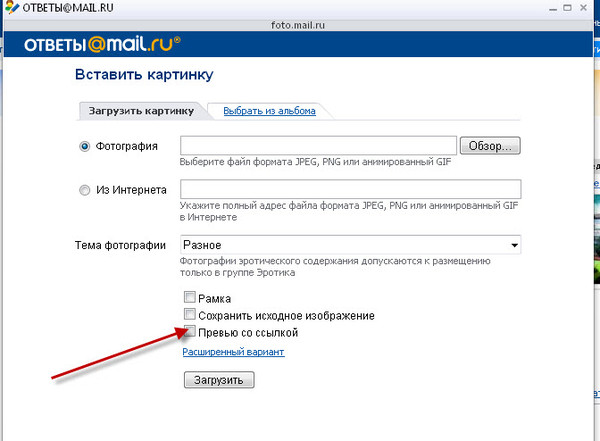 Кроме того, вы можете участвовать в комментариях как в своем личном профиле.
Кроме того, вы можете участвовать в комментариях как в своем личном профиле.
Создайте бесплатную бизнес-страницу на Facebook менее чем за 1 минуту Как связать свою бизнес-страницу с вашей группой
Перейдите в свою группу, нажмите «Настройки группы» на левой боковой панели в самом низу .
Затем прокрутите вниз и найдите «Управление дополнительными настройками» и щелкните карандашом «Связанные страницы».0002 — Нажмите на значок Facebook и внизу увидите Страницы. Нажмите на свою страницу Facebook, которая станет бирюзовой, что означает, что на нее есть гиперссылка.
— прокрутите вниз, чтобы увидеть «Связанные группы» и найти свою группу.
– Нажмите на сердце, чтобы получить Темно-синий.
Запланируйте публикацию как свою бизнес-страницу- НЕ нажимайте на группу в разделе «Группы Facebook».
- НЕОБХОДИМО нажать на группу, расположенную под вашей бизнес-страницей в разделе «Связанные группы».

- Люди могут найти вашу группу Facebook на вашей бизнес-странице как в столбце вкладок, так и непосредственно в ленте страниц. Это здорово, потому что, когда ваша аудитория прокручивает вашу ленту, вы с большей вероятностью направляете людей в свою группу для создания своего сообщества!
- У вас есть возможность переключаться между вашим личным профилем и вашей страницей в вашей группе, что означает, что теперь вы можете публиковать сообщения как свою страницу и комментировать как свою страницу, что замечательно, если вы являетесь общественным деятелем и/или имеете ваша бизнес-страница как ваше собственное имя с собой в качестве изображения вашего профиля. Это может быть не так здорово, если ваша бизнес-страница имеет другое название, например, Sassy Styles, потому что ваша группа — это место, где вы хотите, чтобы люди узнавали, любили и доверяли ВАМ — поэтому они определенно должны знать и вас, и ваш бизнес.
 .
.
- Находясь в вашей группе Facebook, участники смогут подключиться к вашей бизнес-странице, нажав на ссылку на вашей обложке. Это здорово, когда вы получаете новых лайков и подписчиков от тех, кто обнаружил вашу группу другим путем, например, на вечеринке в Facebook, Instagram, Pinterest и т. д.
706
Предыдущая статья Как легко увеличить количество подписчиков и вовлеченность на бизнес-странице Facebook
Следующая статья Как провести 5-дневную вечеринку в Facebook
Как поделиться ссылкой на группу Facebook?
С более чем 2,9 миллиардами активных пользователей Facebook предоставляет вам широкую аудиторию для общения. Не говоря уже о том, что потенциал для маркетинга вашего бизнеса на этой платформе огромен!
Одной из многих функций Facebook являются группы. Вы можете создавать или присоединяться к группам, связанным с вашими интересами, и участвовать в дискуссиях с единомышленниками.
Вы хотели бы поделиться ссылкой на группу Facebook по многим причинам. Возможно, вы пытаетесь продвигать свою группу, чтобы привлечь больше участников, или, возможно, вы просто хотите поделиться ценным контентом со своими друзьями. В любом случае, это легко сделать!
Эта информативная статья покажет вам, как поделиться ссылкой на группу Facebook с пошаговой процедурой. Мы также рассмотрели ответы на некоторые распространенные вопросы, связанные с этой темой.
Содержание
- Что такое группа Facebook?
- Совместное использование открытых и частных групп
- Как поделиться общедоступной группой Facebook?
- Как поделиться частной группой Facebook?
- Напутствие
- Часто задаваемые вопросы
Что такое группа Facebook?
Группа Facebook — это платформа, на которой люди могут общаться с другими людьми, разделяющими их интересы. Группы могут быть общедоступными или закрытыми.
Публичные группы открыты для всех на Facebook, в то время как для присоединения к частным группам требуется приглашение или одобрение администратора группы.
Совместное использование общедоступных и частных групп
Прежде чем мы перейдем к процессу обмена, важно отметить, что в Facebook есть два типа групп — общедоступные и частные. Процесс обмена немного отличается для обоих, так что имейте это в виду.
В общедоступных группах любой может видеть название группы, список участников и сообщения. Вы можете просматривать общедоступные группы и присоединяться к ним без одобрения администратора.
С другой стороны, частные группы скрыты, и только участники могут видеть название группы, список участников и сообщения. Вы должны быть одобрены администратором, чтобы присоединиться к частной группе.
Теперь, когда вы знаете разницу, давайте перейдем к процессу обмена.
Как поделиться общедоступной группой Facebook?
Как мы упоминали ранее, поделиться общедоступной группой легко, и это может сделать каждый. Просто выполните следующие действия:
- Откройте приложение Facebook на мобильном устройстве или ПК и войдите в свою учетную запись.

- Перейдите в группу , которой вы хотите поделиться.
- Нажмите на три точки в верхнем правом углу страницы группы.
- Нажмите кнопку « Поделиться ».
- Вы найдете несколько вариантов обмена , от статуса Facebook до WhatsApp и Twitter. Выберите тот, который вы хотите, и все! Ссылка на вашу группу будет доступна всем, кого вы выберете.
Как поделиться частной группой Facebook?
Общий доступ к частной группе немного отличается от общего доступа к общедоступной группе. Поскольку вы не можете получить доступ к группе без одобрения администратора, вы не сможете поделиться ссылкой, как в общедоступной группе.
В этом случае вам нужно выбрать маршрут вручную. Скопируйте URL-адрес и поделитесь им с теми, кого вы хотите добавить в группу. Или вы также можете использовать опцию приглашения.
Напутствие
Вот и все! Поделиться ссылкой на группу Facebook легко, если вы знаете, как это сделать.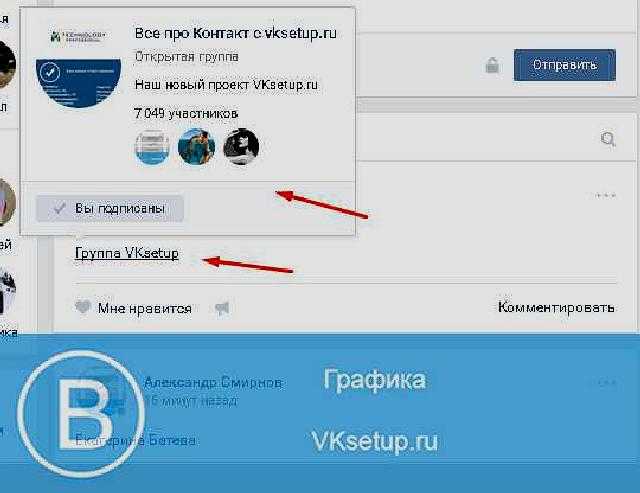


 me/имя пользователя, например: https://t.me/incta_ru – кстати это наш Телеграм канал, подпишись, там все оперативные новости и крутые фишки.
me/имя пользователя, например: https://t.me/incta_ru – кстати это наш Телеграм канал, подпишись, там все оперативные новости и крутые фишки.

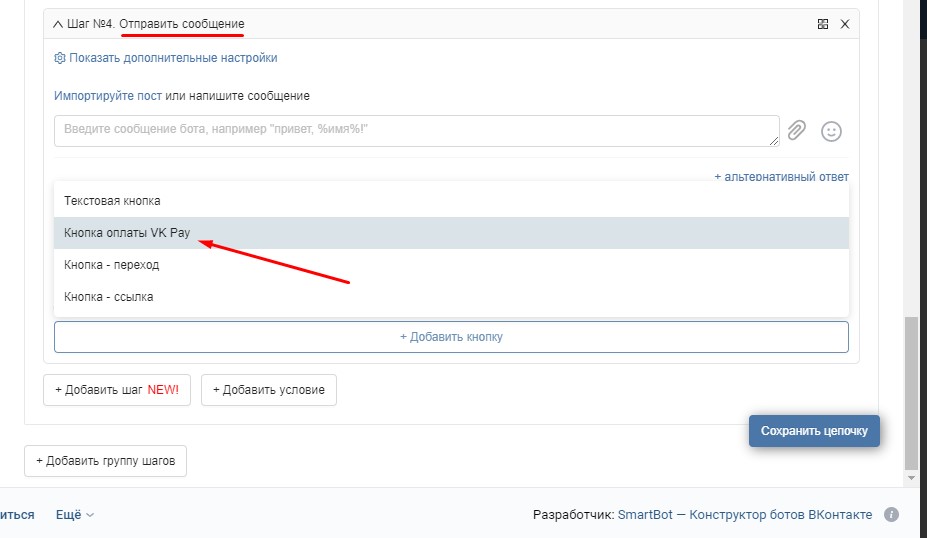
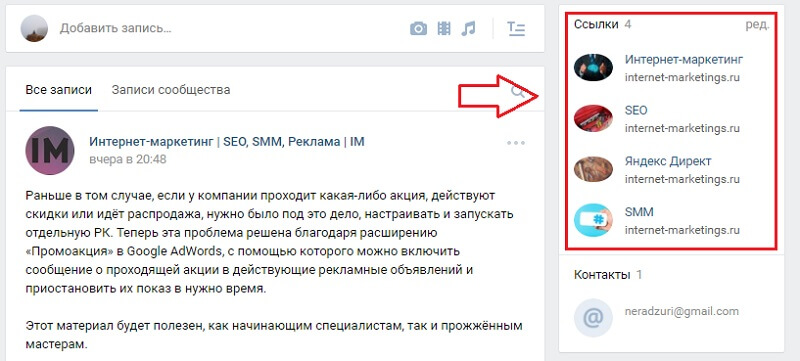
 .
.